Se puede decir que Google Chrome es un navegador joven, ya que su primera
versión llegó al gran público en el año 2008.
Nacido como un software libre,
este navegador primero mostró sus cualidades para ser utilizado en Windows, pero
hoy en día se ha convertido en una alternativa multiplataforma, ya que cuenta
con versiones tanto para Linux como para Mac y está disponible en más de 50
idiomas, incluido el español.

Sólido y estable, ofrece en la actualidad una alternativa muy potente para
navegar por Internet. Su motor (llamado WebKit) es uno de los mejores en cuanto
a la compatibilidad de los nuevos estándares web, lo que lo hace ideal para
quienes desean navegar por sitios desarrollados con las últimas tecnologías.
Rápido y liviano, muestra muy buena performance, siendo muy rápido en el momento
de iniciar el programa y al realizar la carga de páginas o aplicaciones web.
Además, permite cerrar las pestañas que tengan problemas de manera individual,
sin tener que cerrar todo el navegador, una gran ventaja frente a lo que ofrecen
otros navegadores.
Otro punto a destacar son sus constantes actualizaciones, no solamente para
corregir errores y temas de seguridad, sino también para robustecer el navegador
y dotarlo de nuevas opciones y características para mejorar la experiencia de
navegación.
De fácil actualización, Chrome es un navegador muy completo que no
detiene su evolución, ni aguarda largos lapsos de tiempo para ofrecer novedades
a sus usuarios.
Google Chrome puede obtenerse de manera gratuita ingresando en
http://www.google.com/chrome. Su descarga e instalación es muy sencilla.
En
esta nota veremos cómo personalizarlo y agregarle extensiones para adaptarlo a
nuestras necesidades
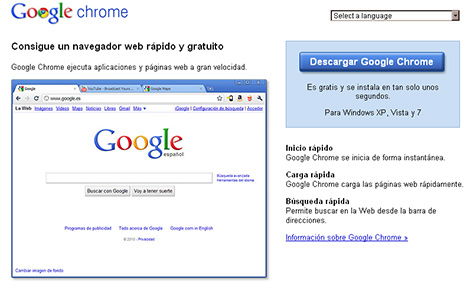
Personalizar el aspecto de Google Chrome
La manera más sencilla de aplicar una nueva “piel” a Google Chrome es utilizando
un tema que podemos obtener ingresando en
https://tools.google.com/chrome/intl/es/themes/index.html.
Allí encontraremos gran variedad de temas y podremos elegir entre los de
artistas o los de Google.
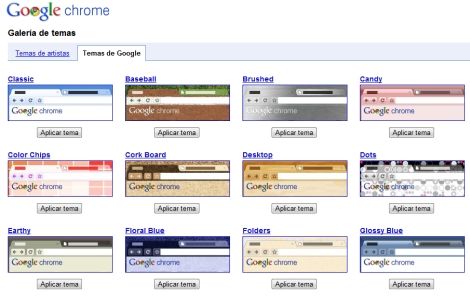
Cuando encontramos el elegido, pulsamos sobre el botón “Aplicar tema” (ubicado
justo debajo de dicho tema). El navegador nos informará que el tema ya fue
aplicado y nos ofrecerá deshacer si deseamos volver atrás con la operación.
![]()
Si luego de un tiempo, deseamos volver al tema predeterminado de Google Chrome,
ingresamos el icono de la herramienta que aparece en el extremo superior
derecho, hacemos clic en “Opciones” y vamos a la solapa “Cosas personales”.
En
la parte inferior de esta ventana, encontramos la sección “Temas”, donde
podremos pulsar el botón “Restablecer el tema predeterminado”.
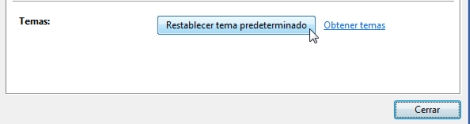
Desde esta ventana también podremos pulsar el enlace que nos permite acceder a
obtener más temas.
Como hemos podido ver en esta nota, la personalización de Google Chrome nos
ofrece varias alternativas de fácil acceso y configuración.
Siguiente: Cómo
agregar extensiones en Google Chrome
Para
aprender todos los
secretos para navegar en Internet,
inscríbete ahora en nuestro
curso de Internet
gratis haciendo clic
aquí.

